
像介绍一般Java程序一样,首先需要对JPetStore的源代码环境进行配置,以便读者能够更快地进入到程序设计环节。请读者确保Eclipse和Tomcat服务器都可以正常工作,同时考虑到大家的使用习惯,我们将用MySQL数据库来替代源程序中的默认数据库hsqldb。MySQL的下载地址为http://dev.mysql.com/downloads/mysql/,读者需自行安装。
在所有的基础软件准备完毕后,就可以开始进行宠物商店的项目配置了。由于JPetStore的源代码不是按Eclipse项目工程的结构来组织的,因此要先对其进行项目源代码结构的整理工作。
首先,从已下载的示例程序mybatis-jpetstore-6.0.0-bundle.zip文件中对mybatis-jpetstore-6.0.0-sources.jar进行解压,得到如图6-2所示的三个目录。
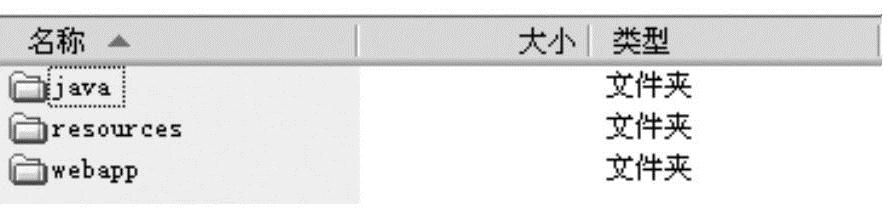
图6-2 jpetstore示例程序目录结构
然后,在Eclipse中建立一个Java项目并将目录中的各种资源加入到工程中。这里需要建立一个DynamicWeb工程,如图6-3所示。
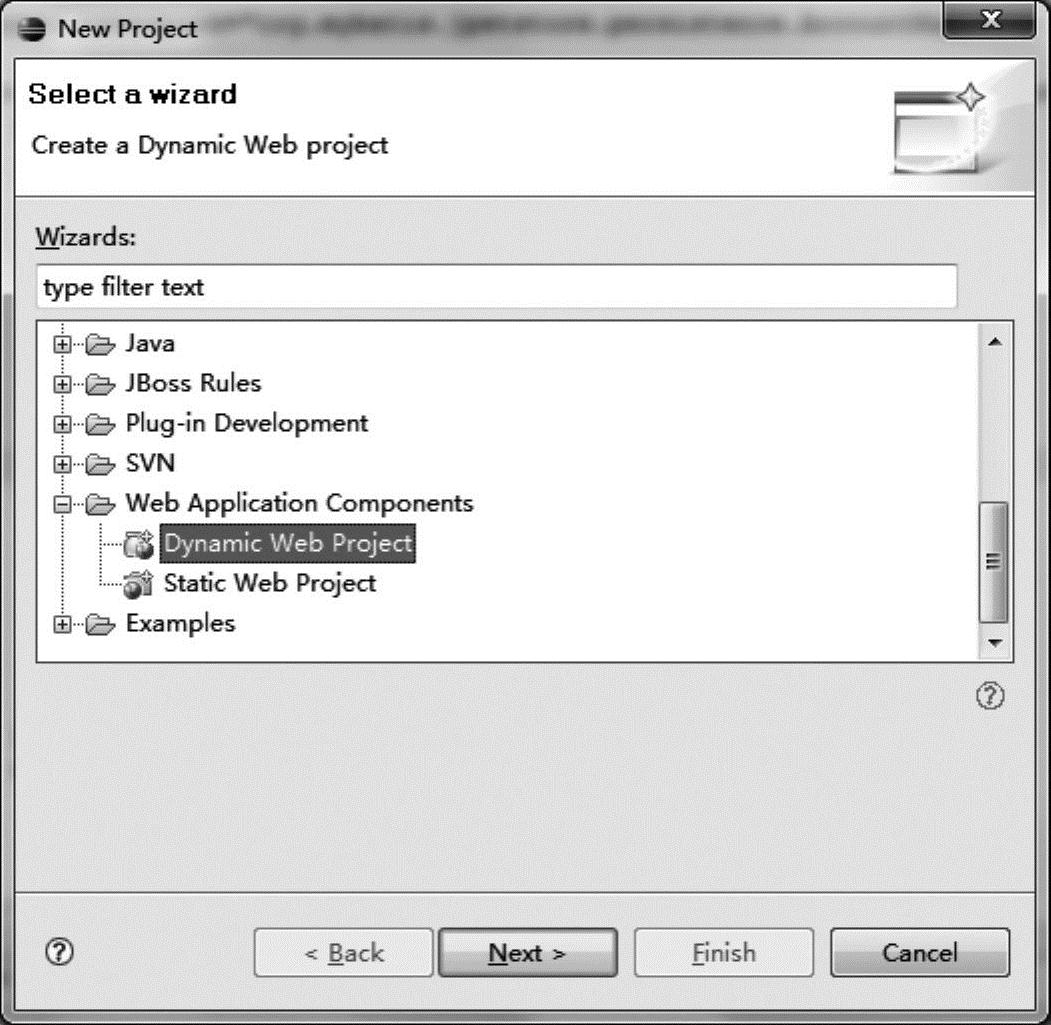
图6-3 在Eclipse中新建DynamicWeb工程界面-1
由于本章的主题是商务智能,所以项目的名字就叫JPetStoreBI,如图6-4所示。
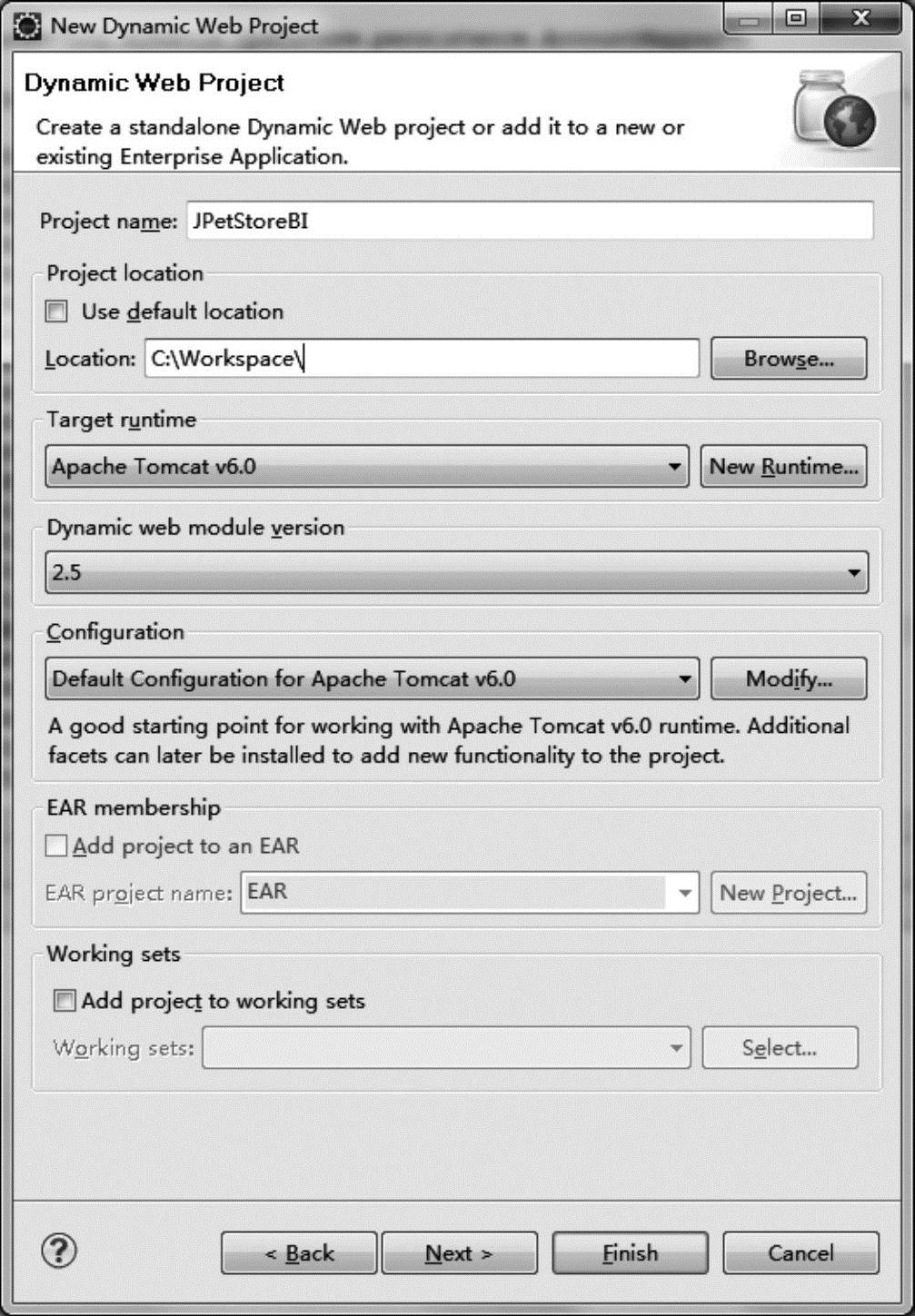
图6-4 在Eclipse中新建DynamicWeb工程界面-2
单击Finish按钮,项目生成的目录结构和文件如图6-5所示。
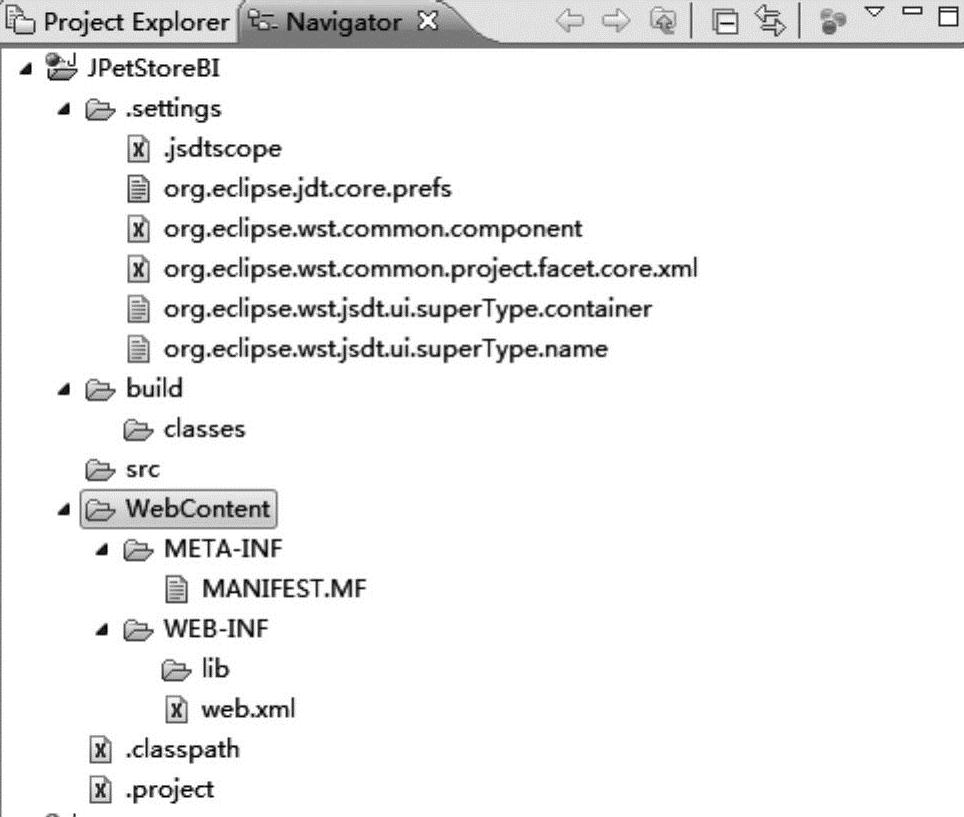
图6-5 在Eclipse中新建DynamicWeb工程界面-3
这里我们需要把之前解压出来的三个目录分别置于对应的目录中:
Java 目录的内容→src目录
webapp 目录的内容→WebContent目录
resources 目录的内容→JPetStoreBI项目根目录
最终的目录展示效果如图6-6所示。
接下来还需要对JPetStoreBI工程使用的各种类库进行配置。为了简便,我们可以直接将mybatis-jpetstore-6.0.0-bundle.zip文件中的mybatis-jpetstore-6.0.0.war解压,将WEB-INF目录下的lib直接复制到工程中的对应Lib目录。这里由于将要使用MySQL数据库,所以也要将MySQL数据库的驱动jar包放到Lib目录下,MySQL数据库驱动包的下载地址为ht-tp://dev.mysql.com/downloads/connector/j/。
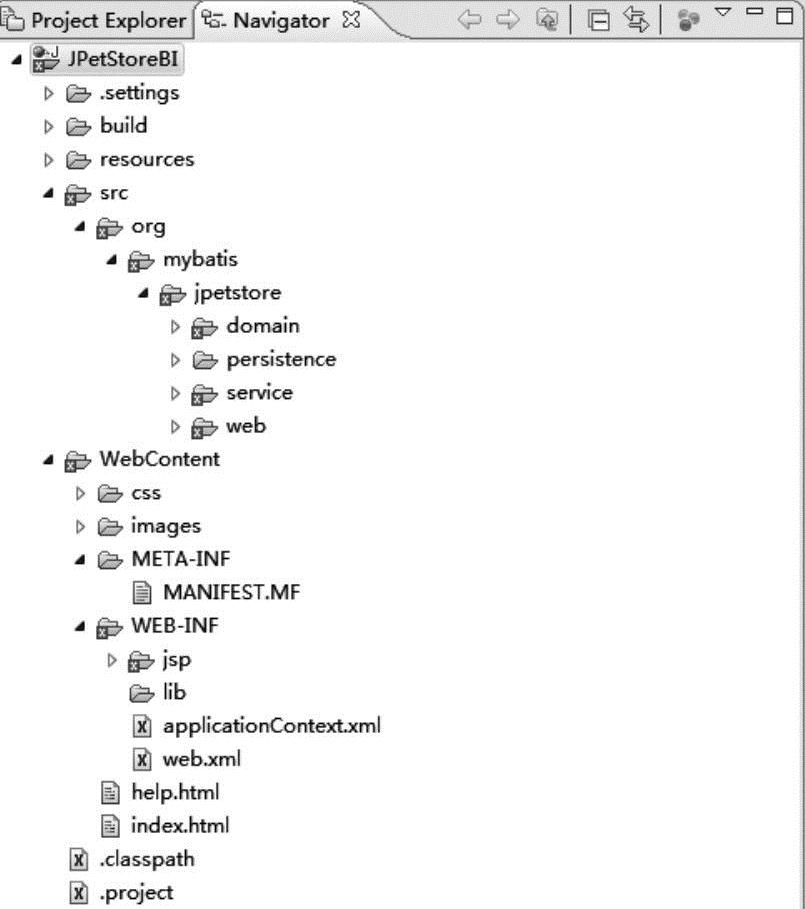 (www.xing528.com)
(www.xing528.com)
图6-6 JPetStoreBI工程目录结构
完成上述工作后,在JPetStoreBI项目上单击右键,选择Properties。然后选择Java build Path节点的Source选项卡,单击选项卡右侧的Add Folder按钮,将项目中的resources目录添加进来,完成后的配置界面如图6-7所示。
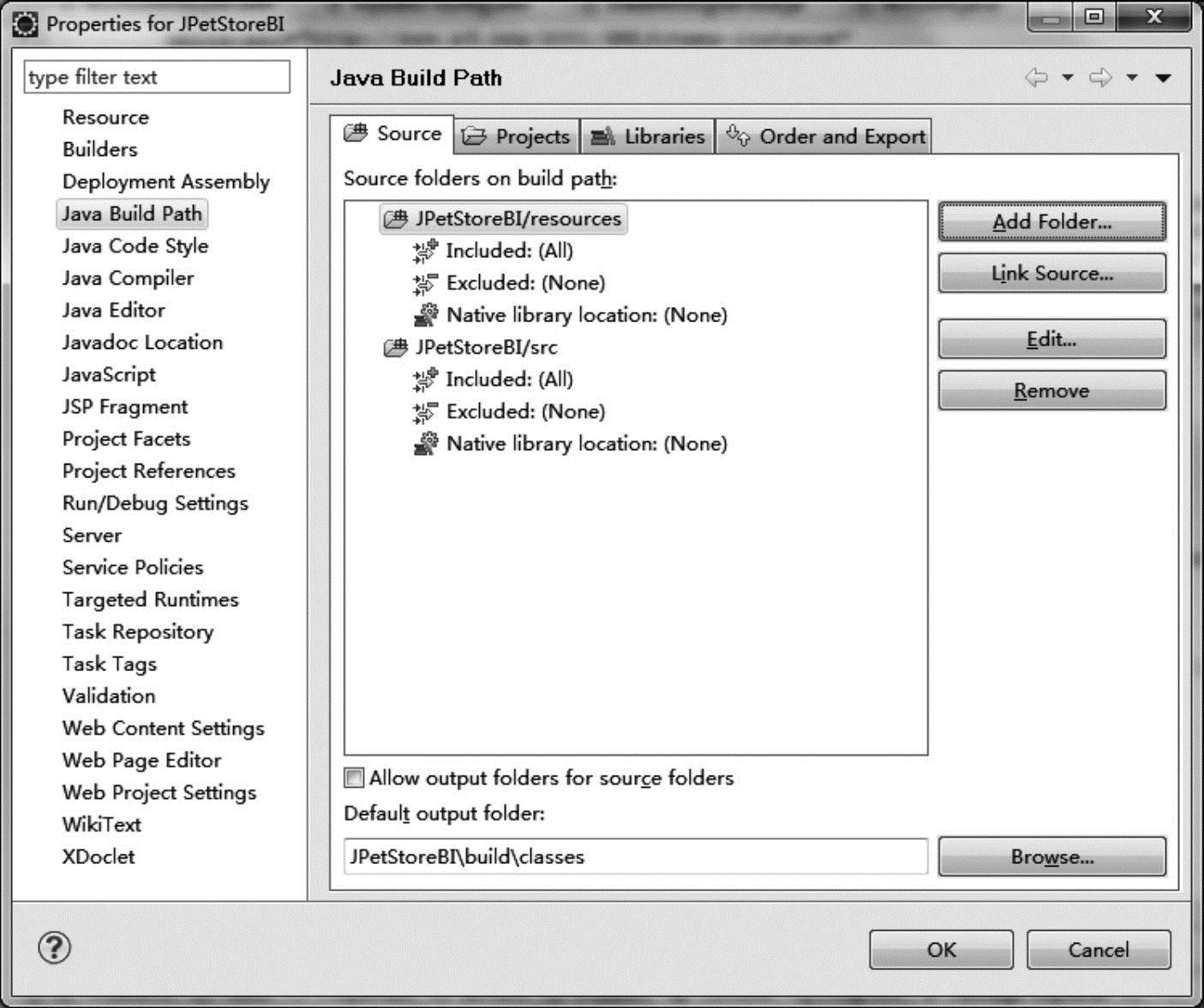
图6-7 JPetStoreBI工程属性设置-1
另外,检查Libraries选项卡中的配置,如果确认已经包含图6-8中的三个类库,此时的工程就可以顺利编译通过了。如果发现缺少类库的情况,请则需自行手工添加。
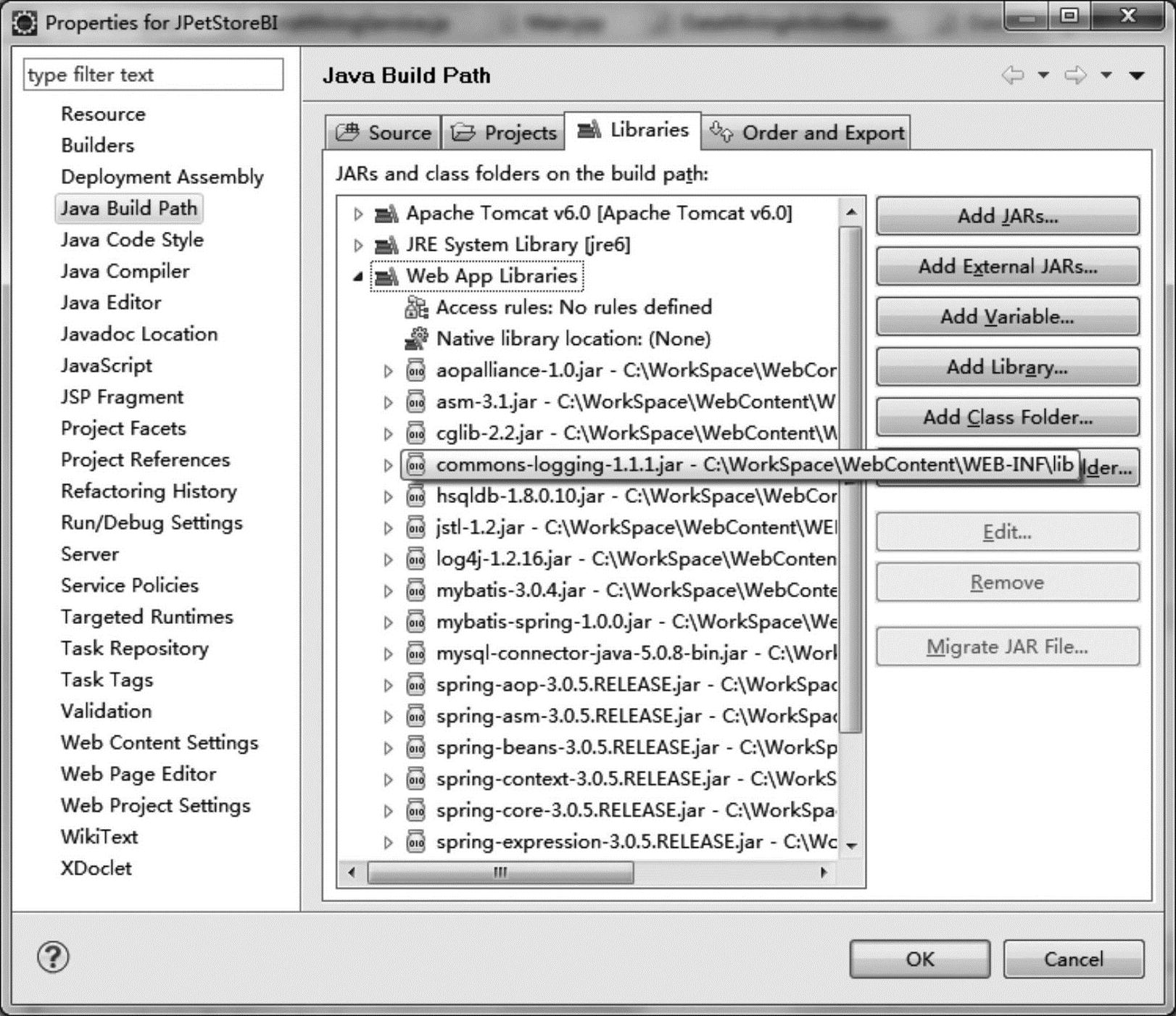
图6-8 JPetStoreBI工程属性设置-2
为了让程序能够顺利地运行,最后还需要对MySQL数据库进行配置。程序中默认提供的数据库脚本是hsqldb数据库的,为了省去建立MySQL数据库脚本的时间,可以直接从附送的光盘中导入本章的MySQL数据库脚本jpetstoreBI.sql,该脚本中还包含了一部分新加入的商品初始化数据。
最后,对项目中WEB-INF目录下的applicationContext.xml文件进行修改,完成配置数据源的工作,配置MySQL数据源的代码如代码清单6-2所示。
【代码清单6-2】
将如下配置段:

替换为:
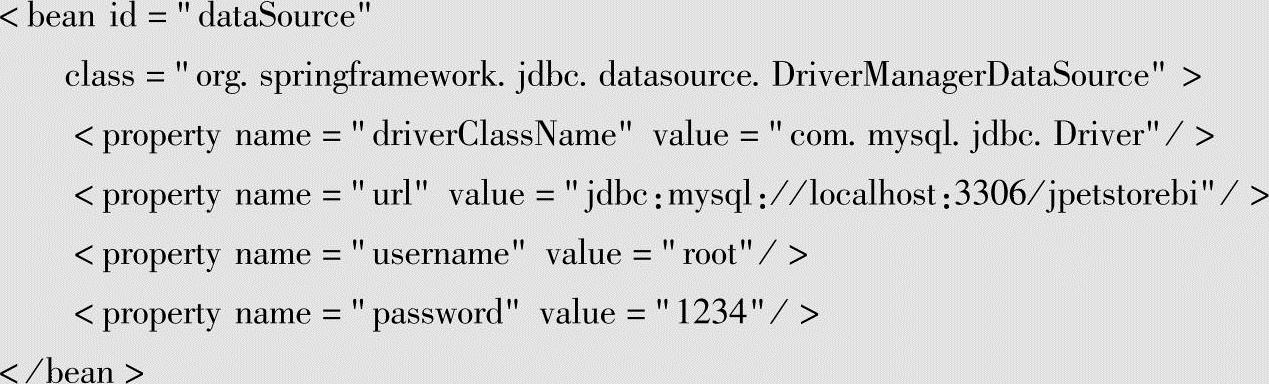
其中jpetstorebi是MySQL数据库中对应JPetStoreBI工程的数据库实例名称。Root和1234请分别为本地数据库中配置的用户名和密码。
右键单击JPetStoreBI项目,单击Runas→Run on Server,选择Tomcat服务器后单击Fin- ish按钮。默认的宠物商店地址为http://localhost:8080/JPetStoreBI/,现在用户可以直接访问http://localhost:8081/JPetStoreBI/actions/Catalog.action来打开真正的JPetStoreBI主界面(见图6-9)。
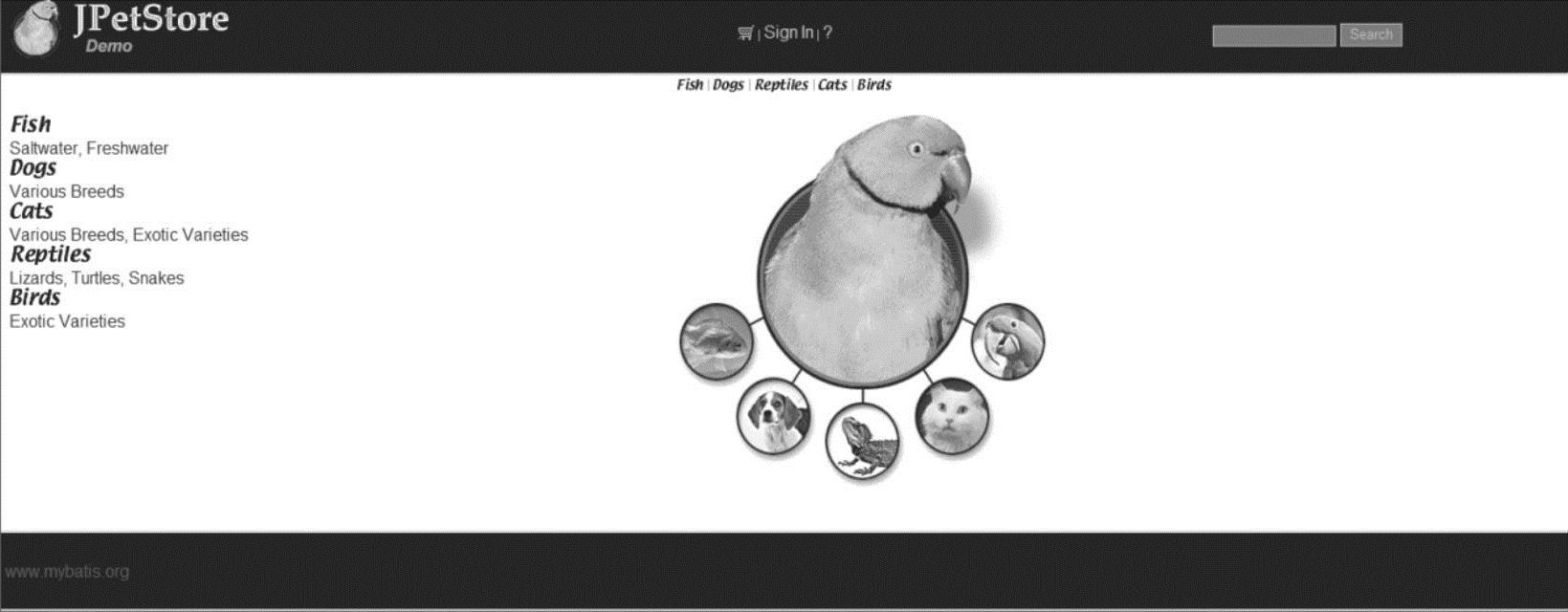
图6-9 JPetStoreBI网站访问效果
如果读者可以看到上图中的界面,那么祝贺您,您的工程已经配置成功了!
免责声明:以上内容源自网络,版权归原作者所有,如有侵犯您的原创版权请告知,我们将尽快删除相关内容。




